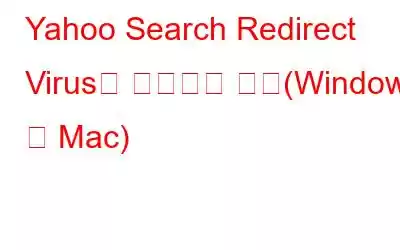웹 검색에는 제한이 없습니다. 우리가 인터넷을 사용하기 시작하면 끝이 보이지 않고 종종 시간 가는 줄 모르게 되는 경향이 있습니다. 그렇지 않나요? 그렇다면 인터넷을 서핑하는 동안 웹 브라우저가 의도치 않게 Yahoo 검색 페이지로 리디렉션된 적이 있습니까? 아니면 단순히 Google에서 검색한 결과가 Yahoo 페이지에 표시되는 경우인가요?
그렇다면 기기가 바이러스나 악성 코드에 감염되었을 가능성이 높습니다. 브라우저가 오작동하고 Yahoo 검색 페이지로 리디렉션되기 때문에 일부 악성 코드가 시스템에 숨어 있습니다. 웹 브라우저에서 Yahoo 검색 리디렉션 바이러스를 제거하고 싶으십니까? 저희가 도와드리겠습니다.
이 게시물에는 Windows, Mac 및 Chromebook에서 Yahoo 검색 리디렉션 문제를 제거할 수 있는 몇 가지 방법이 나열되어 있습니다.
이 문제를 즉시 해결할 수 있는 자세한 바이러스 제거 가이드부터 시작하겠습니다.
Yahoo Search Redirect 바이러스를 제거하는 방법
#1 Windows
Windows에서 악성 프로그램을 제거하려면 다음의 빠른 단계를 따르십시오.
작업 표시줄의 왼쪽 하단에 있는 Windows 아이콘을 누릅니다. 기어 모양 아이콘을 선택하여 설정을 엽니다.
설정 창에서 '앱 및 기능'을 탭합니다.
이 프로그램 목록을 스크롤합니다. 그리고 앱. 의심스러운 것을 발견하면 해당 항목을 탭하고 아래에 있는 "제거" 버튼을 누르십시오.
화면의 지시에 따라 악성 앱을 즉시 제거하십시오.
Systweak Antivirus 다운로드 Windows PC용
위의 단계를 거치지 않으려면 여기 한 가지 현명한 방법이 있습니다. 또한 타사 바이러스 백신 소프트웨어의 도움을 받아 장치에서 Yahoo 검색 리디렉션 바이러스를 제거할 수도 있습니다. 바이러스, 맬웨어, 트로이 목마, 애드웨어, 스파이웨어 및 랜섬웨어 위협으로부터 실시간 보호 기능을 제공하는 Systweak Antivirus 보안 도구를 장치에 다운로드하여 설치하세요. 악성 감염으로부터 장치를 보호하고 민감한 데이터가 노출되지 않도록 보호할 수 있는 필수 종합 도구입니다.
Systweak Antivirus 다운로드
Windows 장치에 Systweak Antivirus 도구를 설치하고 실행하기만 하면 됩니다. 시작하려면 빠른 스캔, 정밀 스캔 또는 사용자 정의 스캔 중 스캔 모드를 선택하세요. 전체 스캔이 완료될 때까지 잠시 기다리십시오. 도구가 작동하고 숨겨진 악성 위협과 바이러스를 찾는 동안 기기에 설치되어 있습니다.
#2 Mac
Mac은 일반적으로 다른 어떤 기기보다 훨씬 더 안전한 것으로 간주됩니다. 브라우저 하이재커와 웹사이트 추적기는 일반적으로 macOS에 악성 코드를 삽입하기 위해 “프로필”을 사용합니다. 따라서 Mac에서 Yahoo 검색 리디렉션 문제를 해결하기 위해 기기에 최근 설치된 구성 프로필이 없는지 확인합니다.
1단계: 프로필 제거
Apple 아이콘을 탭하고 '시스템 환경설정'을 선택하세요.
시스템 환경설정 창에서 '프로필' 옵션을 검색하세요. 시스템 환경설정 창에 '프로필' 옵션이 표시되지 않으면 기기는 안전한 것입니다.
그러나 만약을 대비해 프로필을 찾은 다음 탭하세요. 프로필 제목을 선택한 다음 빼기 아이콘을 누르면 즉시 제거됩니다.
2단계: 악성 앱 및 프로그램 제거
Yahoo 검색을 제거하는 또 다른 단계 Mac에서 리디렉션 문제는 그동안 눈에 띄지 않게 숨겨져 있던 의심스러운 프로그램과 앱을 제거하는 것입니다.
Mac의 Finder > 애플리케이션을 엽니다.
설치된 앱 및 프로그램 목록을 살펴보세요. 의심스러운 항목을 발견하면 해당 항목을 마우스 오른쪽 버튼으로 클릭하고 '휴지통으로 이동' 옵션을 선택하세요.
#3 Chromebook
Chromebook에서 Yahoo 검색 리디렉션 문제를 제거하려면 다음을 수행하는 것이 좋습니다. 기본 브라우저 설정으로 복원할 수 있습니다. 다음의 빠른 단계를 따르세요.
Chromebook에서 웹 브라우저를 엽니다. 점 3개 아이콘을 탭하여 설정을 엽니다.
아래로 스크롤하여 '고급' 옵션을 탭합니다.
'설정을 원본으로 복원'을 탭합니다. 기본값' 옵션을 선택하세요.
웹 브라우저를 다시 시작하고 Chromebook을 재부팅하여 바이러스가 제거되었는지 확인하세요.
또한 읽어 보세요: Chromebook을 위한 최고의 바이러스 백신 5개(2021) 무료 및 유료
웹 브라우저(Safari, Google Chrome 및 Mozilla Firefox)에서 Yahoo 검색 리디렉션 바이러스를 제거하는 방법
#1 Safari
Yahoo 검색 리디렉션 바이러스를 웹 브라우저에서 제거하려면 Mac에서 Safari 웹 브라우저를 사용하려면 다음 단계를 따르세요.
Mac에서 Safari 웹 브라우저를 실행하세요.
메뉴에 있는 'Safari' 옵션을 누르고 '시스템 환경설정'을 선택하세요.
이제 '홈페이지' 옵션을 철저하게 확인해야 합니다. 필드 값에 의심스러운 내용이 입력된 것을 발견하면 최근 변경 사항을 제거하고 저장하세요.
'확장 프로그램' 탭으로 전환하세요.
확장 프로그램 목록을 스크롤한 다음 Mac에 설치된 Yahoo 관련 확장 프로그램을 모두 제거하세요.
#2 Google Chrome
Chrome에서 Yahoo 검색을 제거하려면, 당신이 해야 할 일은 다음과 같습니다.
기기에서 Google Chrome 웹 브라우저를 실행하세요. 점 3개 아이콘을 탭하여 설정을 엽니다. 설정 창에서 아래로 스크롤하여 '고급'을 탭하세요.
'설정을 원래 기본값으로 복원'을 탭하세요.
이제 Chrome이 팝업됩니다. 화면에 확인 알림이 뜹니다. 확인하려면 "설정 재설정" 버튼을 누르세요.
또한 읽어 보세요: Chrome.exe 바이러스를 제거하는 방법
#3 Mozilla Firefox
Firefox를 실행하고 세 개의 수평선 아이콘을 누른 다음 "도움말"을 탭하세요.
"문제 해결 정보"를 선택하세요.
"Firefox 새로 고침"을 탭하세요.
결론
Windows, Mac, Chromebook에서 Yahoo 검색 리디렉션 바이러스를 제거하는 방법에 대한 바이러스 제거 가이드를 마무리합니다. 위에서 언급한 해결 방법이 귀하의 인터넷 서핑을 더욱 즐겁고 안전하게 만드는 데 도움이 되기를 바랍니다.
읽기: 0